可観測性
可観測性
概要
第1章 可観測性サービスについて
可観測性コンポーネントは、フリート全体のクラスターの正常性と使用率を理解するために使用できるサービスです。デフォルトでは、マルチクラスター可観測性 Operator は Red Hat Advanced Cluster Management のインストール中に有効になります。
可観測性コンポーネントの詳細は、次のドキュメントを参照してください。
1.1. 可観測性アーキテクチャー
multiclusterhub-operator は、デフォルトで multicluster-observability-operator Pod を有効にします。multicluster-observability-operator Pod を設定する必要があります。
サービスを有効にすると、observability-endpoint-operator がインポートまたは作成された各クラスターに自動的にデプロイされます。このコントローラーは、Red Hat OpenShift Container Platform Prometheus からデータを収集してから、Red Hat Advanced Cluster Management ハブクラスターに送信します。ハブクラスターのインポート自体が self-managed であり、それ自体を local-cluster としてインポートする場合、そのハブクラスターで可観測性も有効になり、メトリックがハブクラスターから収集されます。ただし、ハブクラスターが self-managed の場合、disableHubSelfManagement パラメーターは false に設定されます。
次の図は、可観測性の設定要素を示しています。
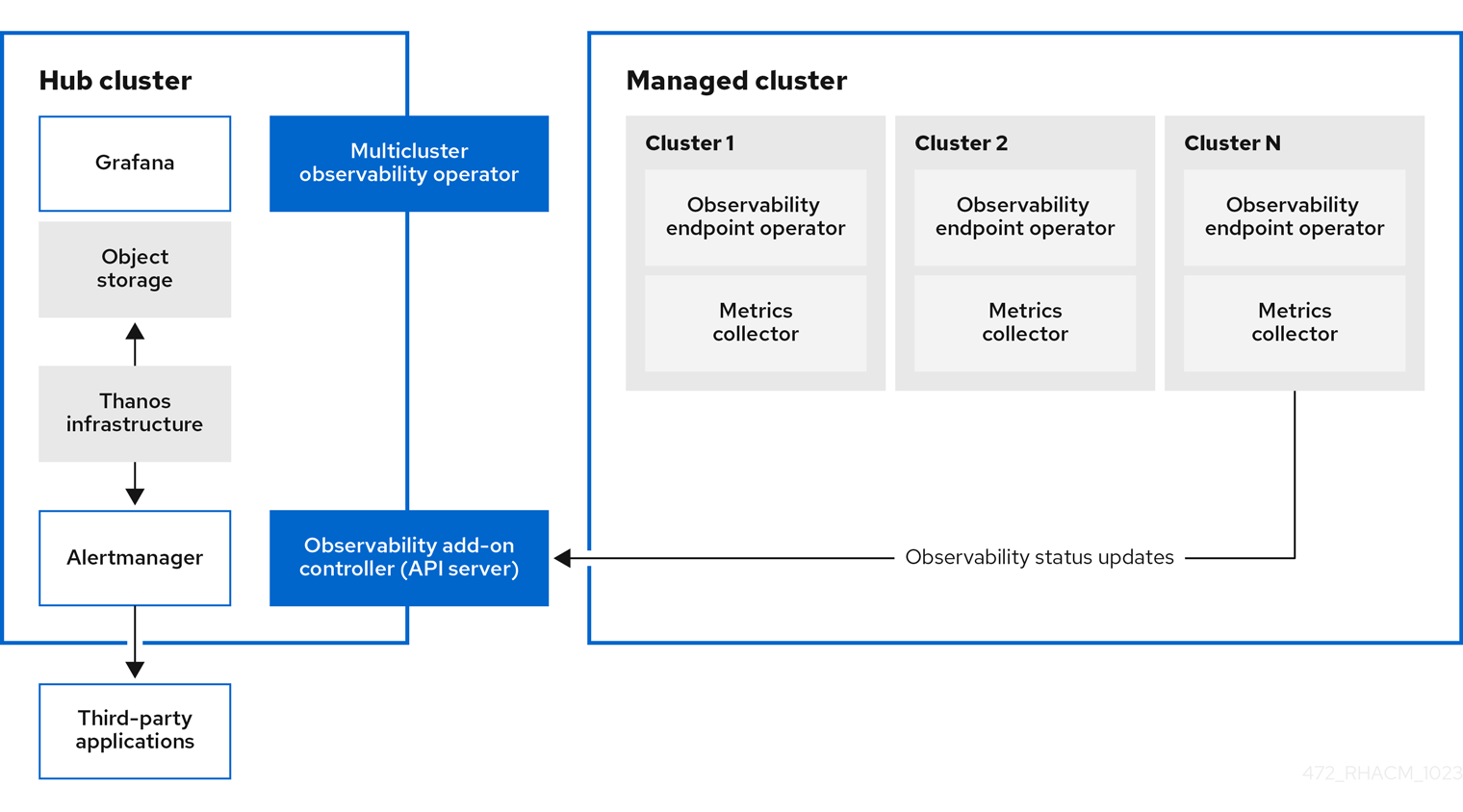
可観測性アーキテクチャーのコンポーネントには次の項目が含まれます。
-
マルチクラスターハブオペレーター (
multiclusterhub-operatorPod とも呼ばれます) は、multicluster-observability-operatorPod をデプロイします。ハブクラスターデータをマネージドクラスターに送信します。 - 可観測性アドオンコントローラー は、マネージドクラスターのログを自動的に更新する API サーバーです。
Thanos インフラストラクチャーには、
multicluster-observability-operatorPod によってデプロイされる Thanos Compactor が含まれます。Thanos Compactor は、保持設定とストレージ内のデータの圧縮を使用して、クエリーが適切に実行されることを保証します。Thanos Compactor でいつ問題が発生しているかを特定するには、その正常性を監視する 4 つのデフォルトのアラートを使用します。次のデフォルトアラートの表を確認してください。
Expand 表1.1 デフォルトの Thanos アラートの表 アラート 重大度 説明 ACM サノスコンパクト停止critical
コンパクターが停止するとアラートが送信されます。
ACMThanosCompactHighCompactionFailureswarning
圧縮失敗率が 5% を超えると、アラートが送信されます。
ACMThanosCompactBucketHigh 操作障害warning
バケット操作の失敗率が 5% を超えると、アラートが送信されます。
ACMThanosCompact は実行されていませんwarning
コンパクターが過去 24 時間以内に何もアップロードしなかった場合、アラートが送信されます。
- 可観測性コンポーネントは、Grafana のインスタンスをデプロイして、ダッシュボード (静的) またはデータ探索によるデータの視覚化を可能にします。Red Hat Advanced Cluster Management は、Grafana のバージョン 8.5.20 をサポートします。Grafana ダッシュボードを設計することもできます。詳細は、Grafana ダッシュボードの設計 を参照してください。
- Prometheus Alertmanager を使用すると、サードパーティーアプリケーションでアラートを転送できます。カスタムのレコーディングルールまたはアラートルールを作成して、可観測性サービスをカスタマイズできます。Red Hat Advanced Cluster Management は、Prometheus Alertmanager のバージョン 0.25 をサポートします。
1.1.1. 可観測性サービスで使用される永続ストア
重要: 永続ストレージにローカルボリュームを使用するローカルストレージ Operator またはストレージクラスを使用しないでください。再起動後に Pod が別のノードで再起動されると、データが失われる可能性があります。これが発生すると、Pod はノード上のローカルストレージにアクセスできなくなります。データの損失を回避するために、receive Pod および receive Pod の永続ボリュームにアクセスできることを確認してください。
Red Hat Advanced Cluster Management をインストールするときは、次の永続ボリューム (PV) を作成して、Persistent Volume Claims (PVC) を自動的にアタッチできるようにする必要があります。デフォルトのストレージクラスが指定されていない場合、またはデフォルト以外のストレージクラスを使用して PV をホストする場合は、MultiClusterObservability カスタムリソースでストレージクラスを定義する必要があります。Prometheus が使用するものと同様の、ブロックストレージを使用することを推奨します。また、alertmanager、thanos-compactor、thanos-ruler、thanos-receive-default、および thanos-store-shard の各レプリカには、独自の PV が必要です。次の表を参照します。
| 永続ボリューム名 | 目的 |
| alertmanager |
alertmanager は |
| thanos-compact | コンパクターは、処理の中間データとバケット状態キャッシュの保存にローカルのディスク領域が必要です。必要な領域は、下層にあるブロックサイズにより異なります。コンパクターには、すべてのソースブロックをダウンロードして、ディスクで圧縮ブロックを構築するのに十分な領域が必要です。ディスク上のデータは、次回の再起動までに安全に削除でき、最初の試行でクラッシュループコンパクターの停止が解決されるはずです。ただし、次の再起動までにバケットの状態キャッシュを効果的に使用するには、コンパクターの永続ディスクを用意することが推奨されます。 |
| thanos-rule |
thanos ruler は、固定の間隔でクエリーを発行して、選択したクエリー API に対して Prometheus 記録およびアラートルールを評価します。ルールの結果は、Prometheus 2.0 ストレージ形式でディスクに書き込まれます。このステートフルセットで保持されるデータの期間 (時間または日) は、API バージョンの |
| thanos-receive-default |
Thanos receiver は、受信データ (Prometheus リモート書き込みリクエスト) を受け入れて Prometheus TSDB のローカルインスタンスに書き込みます。TSDB ブロックは定期的 (2 時間) に、長期的に保存および圧縮するためにオブジェクトストレージにアップロードされます。ローカルキャッシュを実行するこのステートフルセットで保持される期間 (時間または日) は、API バージョン |
| thanos-store-shard | これは、主に API ゲートウェイとして機能するため、大量のローカルディスク容量は必要ありません。これは、起動時に Thanos クラスターに参加して、アクセスできるデータを広告します。ローカルディスク上のすべてのリモートブロックに関する情報のサイズを小さく保ち、バケットと同期させます。このデータは通常、起動時間が長くなると、再起動時に安全に削除できます。 |
注記: 時系列の履歴データはオブジェクトストアに保存されます。Thanos は、オブジェクトストレージをメトリクスおよび関連するメタデータのプライマリーストレージとして使用します。オブジェクトストレージおよび downsampling 機能の詳細は、可観測性サービスの有効化 を参照してください。
1.1.2. 関連情報
- 可観測性サービスについて を参照してください。
- 可観測性の設定 を参照してください。
- 可観測性サービスの有効化 を参照してください。
1.2. 可観測性の設定
可観測性コンポーネントで収集できるメトリックと可観測性 Pod の容量について理解するには、読み続けてください。
1.2.1. メトリックのタイプ
デフォルトで、OpenShift Container Platform は Telemetry サービスを使用してメトリックを Red Hat に送信します。acm_managed_cluster_info は、Red Hat Advanced Cluster Management で利用でき、Telemetry に含まれていますが、Red Hat Advanced Cluster Management Observe 環境の概要 ダッシュボードには表示され ません。
フレームワークでサポートされているメトリックタイプの次の表を参照してください。
| メトリック名 | メトリックのタイプ | ラベル/タグ | ステータス |
|---|---|---|---|
|
| ゲージ |
| Stable |
|
| ヒストグラム | なし | Stable。詳細は、ガバナンスメトリック を参照してください。 |
|
| ヒストグラム | なし | Stable。詳細は、ガバナンスメトリック を参照してください。 |
|
| ヒストグラム | なし | Stable。詳細は、ガバナンスメトリック を参照してください。 |
|
| ゲージ |
| Stable。詳細は、ガバナンスメトリック を参照してください。 |
|
| ゲージ |
| Stable。詳細は、insight _PolicyReports_ の管理 を参照してください。 |
|
| カウンター | なし | Stable。コンソールでの検索について の コンポーネントの検索 セクションを参照してください。 |
|
| ヒストグラム | なし | Stable。コンソールでの検索について の コンポーネントの検索 セクションを参照してください。 |
|
| ヒストグラム | なし | Stable。コンソールでの検索について の コンポーネントの検索 セクションを参照してください。 |
|
| カウンター | なし | Stable。コンソールでの検索について の コンポーネントの検索 セクションを参照してください。 |
|
| ヒストグラム | なし | Stable。コンソールでの検索について の コンポーネントの検索 セクションを参照してください。 |
|
| ゲージ | なし | Stable。コンソールでの検索について の コンポーネントの検索 セクションを参照してください。 |
|
| ヒストグラム | なし | Stable。コンソールでの検索について の コンポーネントの検索 セクションを参照してください。 |
1.2.2. 可観測性 Pod の容量要求
可観測性サービスをインストールするには、可観測性コンポーネントで 2701mCPU および 11972Mi のメモリーが必要です。以下の表は、observability-addons が有効なマネージドクラスター 5 台の Pod 容量要求のリストです。
| デプロイメントまたは StatefulSet | コンテナー名 | CPU (mCPU) | メモリー (Mi) | レプリカ | Pod の合計 CPU | Pod の合計メモリー |
|---|---|---|---|---|---|---|
| observability-alertmanager | Alertmanager | 4 | 200 | 3 | 12 | 600 |
| config-reloader | 4 | 25 | 3 | 12 | 75 | |
| alertmanager-proxy | 1 | 20 | 3 | 3 | 60 | |
| observability-grafana | grafana | 4 | 100 | 2 | 8 | 200 |
| grafana-dashboard-loader | 4 | 50 | 2 | 8 | 100 | |
| observability-observatorium-api | observatorium-api | 20 | 128 | 2 | 40 | 256 |
| observability-observatorium-operator | observatorium-operator | 100 | 100 | 1 | 10 | 50 |
| observability-rbac-query-proxy | rbac-query-proxy | 20 | 100 | 2 | 40 | 200 |
| oauth-proxy | 1 | 20 | 2 | 2 | 40 | |
| observability-thanos-compact | thanos-compact | 100 | 512 | 1 | 100 | 512 |
| observability-thanos-query | thanos-query | 300 | 1024 | 2 | 600 | 2048 |
| observability-thanos-query-frontend | thanos-query-frontend | 100 | 256 | 2 | 200 | 512 |
| observability-thanos-query-frontend-memcached | memcached | 45 | 128 | 3 | 135 | 384 |
| exporter | 5 | 50 | 3 | 15 | 150 | |
| observability-thanos-receive-controller | thanos-receive-controller | 4 | 32 | 1 | 4 | 32 |
| observability-thanos-receive-default | thanos-receive | 300 | 512 | 3 | 900 | 1536 |
| observability-thanos-rule | thanos-rule | 50 | 512 | 3 | 150 | 1536 |
| configmap-reloader | 4 | 25 | 3 | 12 | 75 | |
| observability-thanos-store-memcached | memcached | 45 | 128 | 3 | 135 | 384 |
| exporter | 5 | 50 | 3 | 15 | 150 | |
| observability-thanos-store-shard | thanos-store | 100 | 1024 | 3 | 300 | 3072 |
1.2.3. 関連情報
- 可観測性有効化の詳細は、可観測性サービスの有効化 を参照してください。
- 可観測性サービスの設定、メトリクスおよびその他のデータの表示方法は、可観測性のカスタマイズ を参照してください。
- Grafana ダッシュボードの使用 を参照してください。
- OpenShift Container Platform ドキュメントで、Telemetry を使用して収集されて送信されるメトリクスのタイプについて確認します。詳細は、Telemetry で収集される情報 を参照してください。
- 詳細は、ガバナンスメトリック を参照してください。
- insight PolicyReports の管理 を参照してください。
- Prometheus 記録ルール を参照してください。
- Prometheus アラートルール も参照してください。
- 可観測性サービスの紹介 に戻ります。
第2章 可観測性サービスの有効化
ハブクラスターで可観測性サービスを有効にすると、multicluster-observability-operator が新しいマネージドクラスターを監視し、メトリックおよびアラート収集サービスをマネージドクラスターに自動的にデプロイします。メトリックを使用して Grafana ダッシュボードを設定すると、クラスターリソース情報が表示され、コストを節約し、サービスの中断を防ぐことができます。
multicluster-observability-operator Pod とも呼ばれる可観測性コンポーネントを使用して、マネージドクラスターのステータスを監視します。
必要なアクセス権: クラスター管理者、open-cluster-management:cluster-manager-admin ロール、または S3 管理者。
2.1. 前提条件
- Red Hat Advanced Cluster Management for Kubernetes がインストールされている。詳細は、ネットワーク接続時のオンラインインストール を参照してください。
-
デフォルトのストレージクラスが指定されていない場合は、
MultiClusterObservabilityカスタムリソースでストレージクラスを定義する必要があります。 - ハブクラスターへの直接的なネットワークアクセスが必要です。ロードバランサーおよびプロキシーへのネットワークアクセスはサポートされていません。詳細は、Networking を参照してください。
ストレージソリューションを作成するようにオブジェクトストアが設定されている。
- 重要: オブジェクトストアを設定する場合は、機密データを永続化する時に必要な暗号化要件を満たすようにしてください。可観測性サービスは、Thanos がサポートする安定したオブジェクトストアを使用します。複数の Red Hat Advanced Cluster Management 可観測性インストールでオブジェクトストアバケットを共有できない場合があります。したがって、インストールごとに個別のオブジェクトストアバケットを提供します。
Red Hat Advanced Cluster Management は、安定したオブジェクトストアで以下のクラウドプロバイダーをサポートします。
- Amazon Web Services S3 (AWS S3)
- Red Hat Ceph (S3 互換 API)
- Google Cloud Storage
- Azure ストレージ
- Red Hat OpenShift Data Foundation (旧称: Red Hat OpenShift Container Storage)
- Red Hat OpenShift on IBM(ROKS)
2.2. コマンドラインインターフェイスからの可観測性の有効化
MultiClusterObservability カスタムリソースを作成して可観測性サービスを有効にします。可観測性を有効にする前に、可観測性 Pod の容量要求 を参照してください。
注記:
-
Red Hat Advanced Cluster Management が管理する OpenShift Container Platform マネージドクラスターで可観測性を有効または無効にすると、可観測性エンドポイント Operator は、ローカル Prometheus を自動的に再起動する
alertmanager設定を追加してcluster-monitoring-configConfigMap を更新します。 -
可観測性エンドポイント Operator は、ローカル Prometheus を自動的に再起動する
アラートマネージャー設定を別途追加して、cluster-monitoring-configconfig map を更新します。したがって、OpenShift Container Platform マネージドクラスターにalertmanager設定を挿入すると、Prometheus メトリクスの保持に関連する設定が削除されます。
可観測性サービスを有効にするには、以下の手順を実行します。
- Red Hat Advanced Cluster Management ハブクラスターにログインします。
以下のコマンドを使用して可観測性サービスの namespace を作成します。
oc create namespace open-cluster-management-observability
oc create namespace open-cluster-management-observabilityCopy to Clipboard Copied! Toggle word wrap Toggle overflow プルシークレットを生成します。Red Hat Advanced Cluster Management が
open-cluster-managementnamespace に インストールされている場合は、以下のコマンドを実行します。DOCKER_CONFIG_JSON=`oc extract secret/multiclusterhub-operator-pull-secret -n open-cluster-management --to=-`
DOCKER_CONFIG_JSON=`oc extract secret/multiclusterhub-operator-pull-secret -n open-cluster-management --to=-`Copy to Clipboard Copied! Toggle word wrap Toggle overflow multiclusterhub-operator-pull-secretが namespace に定義されていない場合には、pull-secretをopenshift-confignamespace からopen-cluster-management-observabilitynamespace にコピーします。以下のコマンドを実行します。DOCKER_CONFIG_JSON=`oc extract secret/pull-secret -n openshift-config --to=-`
DOCKER_CONFIG_JSON=`oc extract secret/pull-secret -n openshift-config --to=-`Copy to Clipboard Copied! Toggle word wrap Toggle overflow 次に
open-cluster-management-observabilitynamespace でプルリクエストを作成して、以下のコマンドを実行します。oc create secret generic multiclusterhub-operator-pull-secret \ -n open-cluster-management-observability \ --from-literal=.dockerconfigjson="$DOCKER_CONFIG_JSON" \ --type=kubernetes.io/dockerconfigjsonoc create secret generic multiclusterhub-operator-pull-secret \ -n open-cluster-management-observability \ --from-literal=.dockerconfigjson="$DOCKER_CONFIG_JSON" \ --type=kubernetes.io/dockerconfigjsonCopy to Clipboard Copied! Toggle word wrap Toggle overflow 重要: OpenShift Container Platform ドキュメントを使用してクラスターのグローバルプルシークレットを変更する場合は、必ず可観測性 namespace のグローバルプルシークレットも更新してください。詳細は グローバルプルシークレットの更新 を参照してください。
お使いのクラウドプロバイダーのオブジェクトストレージのシークレットを作成します。シークレットには、ストレージソリューションへの認証情報を追加する必要があります。たとえば、以下のコマンドを実行します。
oc create -f thanos-object-storage.yaml -n open-cluster-management-observability
oc create -f thanos-object-storage.yaml -n open-cluster-management-observabilityCopy to Clipboard Copied! Toggle word wrap Toggle overflow サポートされるオブジェクトストアのシークレットの例を以下に示します。
Amazon S3 または S3 と互換性のある場合、シークレットは以下のファイルのようになります。
Copy to Clipboard Copied! Toggle word wrap Toggle overflow - 1
- プロトコルなしで URL を入力します。
s3.us-east-1.amazonaws.comの URL のような Amazon S3 エンドポイントの URL を入力します。
詳細は、Amazon Simple Storage Service ユーザーガイド を参照してください。
Google Cloud Platform の場合は、以下のファイルのようになります。
Copy to Clipboard Copied! Toggle word wrap Toggle overflow 詳細は、Google Cloud Storage とは を参照してください。
Azure の場合は、以下のファイルのようになります。
Copy to Clipboard Copied! Toggle word wrap Toggle overflow - 1
msi_resourceパスを使用する場合、エンドポイント認証はシステム割り当てのマネージド ID を使用して完了します。値はエンドポイントhttps://<storage-account-name>.blob.core.windows.netのようにする必要があります。
user_assigned_idパスを使用する場合は、ユーザー割り当てマネージド ID を使用してエンドポイント認証が完了します。user_assigned_idを使用する場合、msi_resourceエンドポイントのデフォルト値はhttps:<storage_account>.<endpoint>です。詳細は、Azure Storage のドキュメント を参照してください。注記: Azure を Red Hat OpenShift Container Platform クラスターのオブジェクトストレージとして使用する場合には、クラスターに関連付けられたストレージアカウントはサポートされません。新規ストレージアカウントを作成する必要があります。
Red Hat OpenShift Data Foundation では、シークレットは以下のファイルのようになります。
Copy to Clipboard Copied! Toggle word wrap Toggle overflow - 1
- プロトコルなしで URL を入力します。次の URL のような Red Hat OpenShift Data Foundation エンドポイントの URL を入力します:
example.redhat.com:443。
詳細は、Red Hat OpenShift Data Foundation を参照してください。
Red Hat OpenShift on IBM (ROKS) では、シークレットは以下のファイルのようになります。
Copy to Clipboard Copied! Toggle word wrap Toggle overflow - 1
- プロトコルなしで URL を入力します。次の URL のような Red Hat OpenShift Data Foundation エンドポイントの URL を入力します:
example.redhat.com:443。
詳細は、IBM Cloud のドキュメント Cloud Object Storage を参照してください。サービスの認証情報を使用してオブジェクトストレージに接続するようにしてください。詳細は、IBM Cloud のドキュメント、Cloud Object Store および Service Credentials を参照してください。
2.2.1. AWS Security Token Service のストレージの設定
Amazon S3 または S3 と互換性のあるストレージの場合、AWS Security Token Service (AWS STS) で生成された短期間の限定特権認証情報を使用することもできます。詳細は、AWS Security Token Service ドキュメント を参照してください。
AWS Security Service を使用してアクセスキーを生成するには、次の追加の手順が必要です。
- S3 バケットへのアクセスを制限する IAM ポリシーを作成します。
- OpenShift Container Platform サービスアカウントの JWT トークンを生成するための信頼ポリシーを持つ IAM ロールを作成します。
- S3 バケットへのアクセスが必要な可観測性サービスアカウントのアノテーションを指定します。Red Hat OpenShift Service on AWS (ROSA) クラスターで可観測性を設定して AWS STS トークンを使用する方法の例は 環境の設定 ステップで確認できます。詳細は、Red Hat OpenShift Service on AWS (ROSA) を参照してください。また、STS トークンを使用するための要件とセットアップの詳細な説明については、ROSA with STS の説明 を参照してください。
2.2.2. AWS Security Service を使用したアクセスキーの生成
AWS Security Service を使用してアクセスキーを生成するには、次の手順を実行します。
AWS 環境をセットアップします。以下のコマンドを実行します。
Copy to Clipboard Copied! Toggle word wrap Toggle overflow 次のコマンドで S3 バケットを作成します。
aws s3 mb s3://$S3_BUCKET
aws s3 mb s3://$S3_BUCKETCopy to Clipboard Copied! Toggle word wrap Toggle overflow S3 バケットにアクセスするための
s3-policyJSON ファイルを作成します。以下のコマンドを実行します。Copy to Clipboard Copied! Toggle word wrap Toggle overflow 次のコマンドでポリシーを適用します。
S3_POLICY=$(aws iam create-policy --policy-name $CLUSTER_NAME-acm-obs \ --policy-document file://$SCRATCH_DIR/s3-policy.json \ --query 'Policy.Arn' --output text) echo $S3_POLICY
S3_POLICY=$(aws iam create-policy --policy-name $CLUSTER_NAME-acm-obs \ --policy-document file://$SCRATCH_DIR/s3-policy.json \ --query 'Policy.Arn' --output text) echo $S3_POLICYCopy to Clipboard Copied! Toggle word wrap Toggle overflow TrustPolicyJSON ファイルを作成します。以下のコマンドを実行します。Copy to Clipboard Copied! Toggle word wrap Toggle overflow 次のコマンドを使用して、AWS Prometheus と CloudWatch のロールを作成します。
S3_ROLE=$(aws iam create-role \ --role-name "$CLUSTER_NAME-acm-obs-s3" \ --assume-role-policy-document file://$SCRATCH_DIR/TrustPolicy.json \ --query "Role.Arn" --output text) echo $S3_ROLE
S3_ROLE=$(aws iam create-role \ --role-name "$CLUSTER_NAME-acm-obs-s3" \ --assume-role-policy-document file://$SCRATCH_DIR/TrustPolicy.json \ --query "Role.Arn" --output text) echo $S3_ROLECopy to Clipboard Copied! Toggle word wrap Toggle overflow ポリシーをロールにアタッチします。以下のコマンドを実行します。
aws iam attach-role-policy \ --role-name "$CLUSTER_NAME-acm-obs-s3" \ --policy-arn $S3_POLICY
aws iam attach-role-policy \ --role-name "$CLUSTER_NAME-acm-obs-s3" \ --policy-arn $S3_POLICYCopy to Clipboard Copied! Toggle word wrap Toggle overflow シークレットは、次のファイルのようになる場合があります。
configセクションではsignature_version2: falseが指定されており、access_keyとsecret_keyは指定されていません。Copy to Clipboard Copied! Toggle word wrap Toggle overflow -
MultiClusterObservability カスタムリソースの作成 セクションで説明されているように、
MultiClusterObservabilityカスタムリソースを使用するときに、サービスアカウントアノテーションを指定します。 以下のコマンドを使用して、クラウドプロバイダーの S3 アクセスキーおよびシークレットキーを取得できます。シークレットの
base64文字列のデコード、編集、エンコードが必要です。Copy to Clipboard Copied! Toggle word wrap Toggle overflow 次のデプロイメントとステートフルセットの Pod をチェックして、可観測性が有効になっていることを確認します。次の情報が表示される場合があります。
observability-thanos-query (deployment) observability-thanos-compact (statefulset) observability-thanos-receive-default (statefulset) observability-thanos-rule (statefulset) observability-thanos-store-shard-x (statefulsets)
observability-thanos-query (deployment) observability-thanos-compact (statefulset) observability-thanos-receive-default (statefulset) observability-thanos-rule (statefulset) observability-thanos-store-shard-x (statefulsets)Copy to Clipboard Copied! Toggle word wrap Toggle overflow
2.2.3. MultiClusterObservability カスタムリソースの作成
MultiClusterObservability カスタムリソースを使用して、さまざまなコンポーネントの永続ボリュームのストレージサイズを指定します。MultiClusterObservability カスタムリソースの最初の作成時にストレージサイズを設定する必要があります。デプロイ後にストレージサイズ値を更新すると、ストレージクラスが動的ボリューム拡張をサポートしている場合にのみ変更が反映されます。詳細は、Red Hat OpenShift Container Platform ドキュメントの 永続ボリュームの拡張 を参照してください。
次の手順を実行して、ハブクラスターに MultiClusterObservability カスタムリソースを作成します。
multiclusterobservability_cr.yamlという名前のMultiClusterObservabilityカスタムリソースの YAML ファイルを作成します。可観測性については、以下のデフォルト YAML ファイルを確認してください。
Copy to Clipboard Copied! Toggle word wrap Toggle overflow advancedセクションでretentionConfigパラメーターの値を変更する必要がある場合があります。詳細は、Thanos Downsampling resolution and retention を参照してください。マネージドクラスターの数によっては、ステートフルセットのストレージの量を更新する必要がある場合があります。S3 バケットが STS トークンを使用するように設定されている場合は、S3 ロールで STS を使用するようにサービスアカウントにアノテーションを付けます。次の設定を表示します。Copy to Clipboard Copied! Toggle word wrap Toggle overflow 詳細は、可観測性 API を参照してください。
インフラストラクチャーマシンセットにデプロイするには、
MultiClusterObservabilityYAML のnodeSelectorを更新して、セットのラベルを設定する必要があります。YAML の内容は以下のようになります。nodeSelector: node-role.kubernetes.io/infra:nodeSelector: node-role.kubernetes.io/infra:Copy to Clipboard Copied! Toggle word wrap Toggle overflow 詳細は、インフラストラクチャーマシンセットの作成 を参照してください。
以下のコマンドを実行して可観測性 YAML をクラスターに適用します。
oc apply -f multiclusterobservability_cr.yaml
oc apply -f multiclusterobservability_cr.yamlCopy to Clipboard Copied! Toggle word wrap Toggle overflow Thanos、Grafana および Alertmanager の
open-cluster-management-observabilitynamespace にすべての Pod が作成されます。Red Hat Advanced Cluster Management ハブクラスターに接続されたマネージドクラスターはすべて、メトリクスを Red Hat Advanced Cluster Management の可観測性サービスに送信できます。- Grafana ダッシュボードを起動して可観測性サービスが有効になっていることを検証し、データが入力されていることを確認します。
コンソールの 概要 ページまたは クラスター ページから、コンソールヘッダーの近くにある Grafana リンク をクリックします。
-
あるいは、次の URL を使用して OpenShift Container Platform 3.11 Grafana ダッシュボードにアクセスします:
https://$ACM_URL/grafana/dashboards。 - OpenShift Container Platform 3.11 ダッシュボードを表示するには、OCP 3.11 という名前のフォルダーを選択します。
-
あるいは、次の URL を使用して OpenShift Container Platform 3.11 Grafana ダッシュボードにアクセスします:
multicluster-observability-operatorデプロイメントにアクセスして、multicluster-observability-operatorPod がmulticlusterhub-operatorデプロイメントによってデプロイされていることを確認します。以下のコマンドを実行します。oc get deploy multicluster-observability-operator -n open-cluster-management --show-labels NAME READY UP-TO-DATE AVAILABLE AGE LABELS multicluster-observability-operator 1/1 1 1 35m installer.name=multiclusterhub,installer.namespace=open-cluster-management
oc get deploy multicluster-observability-operator -n open-cluster-management --show-labels NAME READY UP-TO-DATE AVAILABLE AGE LABELS multicluster-observability-operator 1/1 1 1 35m installer.name=multiclusterhub,installer.namespace=open-cluster-managementCopy to Clipboard Copied! Toggle word wrap Toggle overflow リソースに関連付けられているラベルについて
multicluster-observability-operatorデプロイメントのlabelsセクションを表示します。labelsセクションには次の詳細が含まれる場合があります。labels: installer.name: multiclusterhub installer.namespace: open-cluster-managementlabels: installer.name: multiclusterhub installer.namespace: open-cluster-managementCopy to Clipboard Copied! Toggle word wrap Toggle overflow
. .注記: 可観測性データを収集しないように特定のマネージドクラスターを除外するには、クラスターに observability: disabled クラスターラベルを追加します。
可観測性サービスを有効化します。可観測性サービスを有効にすると、次の機能が開始されます。
- マネージドクラスターからのアラートマネージャーはすべて、Red Hat Advanced Cluster Management ハブクラスターに転送されます。
Red Hat Advanced Cluster Management ハブクラスターに接続されたマネージドクラスターはすべて、アラートを Red Hat Advanced Cluster Management の可観測性サービスに送信できます。Red Hat Advanced Cluster Management Alertmanager を設定して、重複を排除してグループ化し、アラートをメール、PagerDuty、または OpsGenie などの適切なレシーバー統合にルーティングすることができます。アラートの通知解除や抑制にも対応できます。
注記: Red Hat Advanced Cluster Management ハブクラスター機能へのアラート転送は、Red Hat OpenShift Container Platform バージョン 4.12 以降のマネージドクラスターでのみサポートされます。可観測性を有効にして Red Hat Advanced Cluster Management をインストールすると、OpenShift Container Platform 4.12 以降のアラートは自動的にハブクラスターに転送されます。詳細は、送信アラート を参照してください。
2.3. Red Hat OpenShift Container Platform コンソールからの可観測性の有効化
オプションで、Red Hat OpenShift Container Platform コンソールから可観測性を有効にし、open-cluster-management-observability という名前のプロジェクトを作成します。open-cluster-management-observability プロジェクトに、multiclusterhub-operator-pull-secret という名前のイメージプルシークレットを作成してください。
open-cluster-management-observability プロジェクトに thanos-object-storage という名前のオブジェクトストレージシークレットを作成します。オブジェクトストレージシークレットの詳細を入力し、Create をクリックします。シークレットの例を表示するには、可観測性の有効化 セクションの手順 4 を参照してください。
MultiClusterObservability カスタムリソースインスタンスを作成します。Observability components are deployed and running のメッセージが表示されると、OpenShift Container Platform から可観測性サービスが正常に有効化されています。
2.3.1. Thanos バージョンの検証
Thanos がクラスターにデプロイされたら、コマンドラインインターフェイス (CLI) から Thanos のバージョンを確認します。
ハブクラスターにログインした後、可観測性 Pod で次のコマンドを実行して Thanos バージョンを受け取ります。
thanos --version
thanos --versionThanos のバージョンが表示されます。
2.4. 可観測性の無効化
可観測性を無効にして、Red Hat Advanced Cluster Management ハブクラスターでデータ収集を停止します。
2.4.1. すべてのクラスターで可観測性を無効にする
すべてのマネージドクラスターで可観測性コンポーネントを削除して、可観測性を無効にします。enableMetrics を false に設定して、multicluster-observability-operator リソースを更新します。更新されたリソースは、以下のような変更内容になります。
spec:
imagePullPolicy: Always
imagePullSecret: multiclusterhub-operator-pull-secret
observabilityAddonSpec: # The ObservabilityAddonSpec defines the global settings for all managed clusters which have observability add-on enabled
enableMetrics: false #indicates the observability addon push metrics to hub server
spec:
imagePullPolicy: Always
imagePullSecret: multiclusterhub-operator-pull-secret
observabilityAddonSpec: # The ObservabilityAddonSpec defines the global settings for all managed clusters which have observability add-on enabled
enableMetrics: false #indicates the observability addon push metrics to hub server2.4.2. 単一クラスターで可観測性を無効にする
特定のマネージドクラスターの可観測性コンポーネントを削除して可観測性を無効にします。managedclusters.cluster.open-cluster-management.io のカスタムリソースに observability: disabled ラベルを追加します。Red Hat Advanced Cluster Management コンソールの Clusters ページから、指定したクラスターに observability=disabled ラベルを追加します。
注記: 可観測性コンポーネントが含まれるマネージドクラスターをデタッチすると、metrics-collector デプロイメントが削除されます。
2.5. 可観測性の削除
MultiClusterObservability カスタムリソースを削除すると、可観測性サービスが無効化され、アンインストールされます。OpenShift Container Platform コンソールナビゲーションから、Operators > Installed Operators > Advanced Cluster Manager for Kubernetes の順に選択します。MultiClusterObservability カスタムリソースを削除します。
2.6. 関連情報
オブジェクトストレージ情報に関するクラウドプロバイダーのドキュメントへのリンク:
- 可観測性の使用 を参照してください。
- 可観測性サービスのカスタマイズ方法の詳細は、可観測性のカスタマイズ を参照してください。
- その他の関連トピックについては、Observability サービスの概要 に戻ってください。
第3章 可観測性の使用
可観測性サービスを使用して、フリート全体のクラスターの使用率を表示します。
3.1. 可観測性 API を使用したメトリックのクエリー
可観測性には、外部 API があり、OpenShift ルート (rbac-query-proxy) を使用してメトリックをクエリーできます。rbac-query-proxy ルートのクエリーを取得するには、以下のオプションを参照してください。
以下のコマンドを使用して、ルートの詳細を取得できます。
oc get route rbac-query-proxy -n open-cluster-management-observability
oc get route rbac-query-proxy -n open-cluster-management-observabilityCopy to Clipboard Copied! Toggle word wrap Toggle overflow -
OpenShift OAuth アクセストークンを使用して
rbac-query-proxyルートにアクセスすることもできます。トークンは、namespace 取得のパーミッションがあるユーザーまたはサービスアカウントと関連付ける必要があります。詳細は、ユーザーが所有する OAuth アクセストークンの管理 を参照してください。
可観測性用の proxy-byo-cert シークレットを作成するには、次の手順を実行します。
デフォルトの CA 証明書を取得し、
tls.crtキーの内容をローカルファイルに保存します。以下のコマンドを実行します。oc -n openshift-ingress get secret router-certs-default -o jsonpath="{.data.tls\.crt}" | base64 -d > ca.crtoc -n openshift-ingress get secret router-certs-default -o jsonpath="{.data.tls\.crt}" | base64 -d > ca.crtCopy to Clipboard Copied! Toggle word wrap Toggle overflow 以下のコマンドを実行してメトリックのクエリーを実行します。
curl --cacert ./ca.crt -H "Authorization: Bearer {TOKEN}" https://{PROXY_ROUTE_URL}/api/v1/query?query={QUERY_EXPRESSION}curl --cacert ./ca.crt -H "Authorization: Bearer {TOKEN}" https://{PROXY_ROUTE_URL}/api/v1/query?query={QUERY_EXPRESSION}Copy to Clipboard Copied! Toggle word wrap Toggle overflow 注記:
QUERY_EXPRESSIONは標準の Prometheus クエリー式です。たとえば、前述のコマンドの URL をhttps://{PROXY_ROUTE_URL}/api/v1/query?query=cluster_infrastructure_providerに置き換えて、メトリクスcluster_infrastructure_providerをクエリーします。詳細は、Prometheus のクエリー を参照してください。以下のコマンドを実行して、生成された証明書を使用して
proxy-byo-caシークレットを作成します。oc -n open-cluster-management-observability create secret tls proxy-byo-ca --cert ./ca.crt --key ./ca.key
oc -n open-cluster-management-observability create secret tls proxy-byo-ca --cert ./ca.crt --key ./ca.keyCopy to Clipboard Copied! Toggle word wrap Toggle overflow 以下のコマンドを使用して、生成された証明書を使用して
proxy-byo-certシークレットを作成します。oc -n open-cluster-management-observability create secret tls proxy-byo-cert --cert ./ingress.crt --key ./ingress.key
oc -n open-cluster-management-observability create secret tls proxy-byo-cert --cert ./ingress.crt --key ./ingress.keyCopy to Clipboard Copied! Toggle word wrap Toggle overflow
3.2. 外部エンドポイントへのメトリクスのエクスポート
Prometheus Remote-Write 仕様をリアルタイムでサポートする外部エンドポイントにメトリックをエクスポートします。メトリックを外部エンドポイントにエクスポートするには、次の手順を実行します。
open-cluster-management-observabilitynamespace の外部エンドポイントのアクセス情報を使用して、外部エンドポイントの Kubernetes シークレットを作成します。次のシークレットの例を表示します。Copy to Clipboard Copied! Toggle word wrap Toggle overflow ep.yamlはコンテンツのキーであり、次のステップでMultiClusterObservabilityカスタムリソースで使用されます。現在、可観測性では、セキュリティーチェックは使用せず、Basic 認証またはtlsを使用する場合に、エンドポイントへのメトリクスのエクスポートをサポートしています。サポートされているパラメーターの完全なリストについては、次の表を参照してください。Expand 名前 説明 スキーマ url
required外部エンドポイントの URL。
string
http_client_config
オプションHTTP クライアントの高度な設定。
HttpClientConfig
Expand 名前 説明 スキーマ basic_auth
(任意)基本認証用の HTTP クライアント設定。
tls_config
(任意)TLS の HTTP クライアント設定。
BasicAuth
Expand 名前 説明 スキーマ username
(任意)基本認証のユーザー名。
string
password
(任意)基本認証用のパスワード。
string
TLSConfig
Expand 名前
説明
スキーマ
secret_name
(必須)証明書を含むシークレットの名前。
string
ca_file_key
(任意)シークレットの CA 証明書のキー (insecure_skip_verify が true に設定されている場合のみオプション)。
string
cert_file_key
(必須)シークレット内のクライアント証明書のキー。
string
key_file_key
(必須)シークレットのクライアントキーのキー。
string
insecure_skip_verify
(任意)ターゲット証明書の検証をスキップするパラメーター。
bool
エクスポートする外部エンドポイントのリストを追加するには、
writeStorageパラメーターをMultiClusterObservabilityカスタムリソースに追加します。以下の例を参照してください。spec: storageConfig: writeStorage: - key: ep.yaml name: victoriametricsspec: storageConfig: writeStorage:1 - key: ep.yaml name: victoriametricsCopy to Clipboard Copied! Toggle word wrap Toggle overflow - 1
- 各アイテムには、name と key の 2 つの属性が含まれています。Name は、エンドポイントアクセス情報を含む Kubernetes シークレットの名前であり、key はシークレット内のコンテンツのキーです。リストに複数のアイテムを追加すると、メトリクスは複数の外部エンドポイントにエクスポートされます。
メトリックのエクスポートが有効になった後、
acm_remote_write_requests_totalメトリックを確認して、メトリックのエクスポートのステータスを表示します。- ハブクラスターの OpenShift Container Platform コンソールから、Observe セクションの Metrics をクリックして Metrics ページに移動します。
-
次に、
acm_remote_write_requests_totalメトリックをクエリーします。そのメトリックの値は、1 つの observatorium API インスタンスで、1 つの外部エンドポイントに対する特定の応答を持つリクエストの総数です。nameラベルは、外部エンドポイントの名前です。codeラベルは、メトリクスエクスポートの HTTP リクエストのリターンコードです。
3.3. ダッシュボードを使用したデータの表示およびデプロイメント
ハブクラスターから Grafana にアクセスして、マネージドクラスターからデータを表示します。特定のアラートを照会して、そのクエリーのフィルターを追加できます。
たとえば、単一ノードの OpenShift クラスターから cluster_infrastructure_provider アラートを確認するには、cluster_infrastructure_provider{clusterType="SNO"} のクエリー式を使用します。
注記: シングルノードのマネージドクラスターで可観測性が有効になっている場合は、ObservabilitySpec.resources.CPU.limits パラメーターを設定しないでください。CPU 制限を設定すると、可観測性 Pod がマネージドクラスターの容量にカウントされます。追加リソース セクションの 管理ワークロードのパーティショニング を参照してください。
3.3.1. 履歴データの表示
履歴データをクエリーする場合は、クエリーパラメーターオプションを手動で設定して、ダッシュボードから表示されるデータの量を制御します。以下の手順を実行します。
- ハブクラスターから、コンソールヘッダーにある Grafana link を選択します。
- Edit Panel を選択して、クラスターダッシュボードを編集します。
- Grafana のクエリーフロントエンドデータソースから、Query タブをクリックします。
-
$datasourceを選択します。 - より多くのデータを表示する場合は、Step パラメーターセクションの値を増やします。Step パラメーターセクションが空の場合は、自動的に計算されます。
-
Custom query parameters フィールドを見つけて、
max_source_resolution=autoを選択します。 - データが表示されていることを確認するには、Grafana ページを更新します。
Grafana ダッシュボードからクエリーデータが表示されます。
3.3.2. Red Hat Advanced Cluster Management ダッシュボードの表示
Red Hat Advanced Cluster Management 可観測性サービスを有効にすると、3 つのダッシュボードが利用可能になります。以下は、ダッシュボードの説明です。
- Alert Analysis: マネージドクラスターフリート内で生成されているアラートの概要を示すダッシュボード。
- Clusters by Alert: アラート名でフィルタリングできるアラートダッシュボード。
- Alerts by Cluster: クラスターでフィルタリングし、クラスター環境内で発生したアラート、または保留中のアラートのリアルタイムデータを表示できるアラートダッシュボード。
3.3.3. etcd テーブルの表示
Grafana のハブクラスターダッシュボードから etcd テーブルを表示して、データストアとしての etcd の安定性を確認することもできます。ハブクラスターから Grafana リンクを選択して、ハブクラスターから収集された etcd テーブルデータを表示します。マネージドクラスターの Leader election changes が表示されます。
3.3.4. Kubernetes API サーバーダッシュボードの表示
以下のオプションを表示して、Kubernetes API サーバーダッシュボードを表示します。
Grafana のハブクラスターダッシュボードから、Kubernetes API サービスレベルの概要を表示します。
- Grafana ダッシュボードに移動します。
Kubernetes > Service-Level Overview > API Server を選択して、管理ダッシュボードメニューにアクセスします。Fleet Overview および Top Cluster の詳細が表示されます。
過去 7 日間または 30 日間のターゲットとする サービスレベル目標 (SLO) 値を超えるか、満たしているクラスターの合計数、オフラインクラスター、および API サーバー要求の期間が表示されます。
Grafana のハブクラスターダッシュボードから Kubernetes API サービスレベルの概要テーブルを表示します。
- ハブクラスターから Grafana ダッシュボードに移動します。
Kubernetes > Service-Level Overview > API Server を選択して、管理ダッシュボードメニューにアクセスします。Fleet Overview および Top Cluster の詳細が表示されます。
過去 7 日間または 30 日間のエラーとなっている予算、残りのダウンタイム、および傾向が表示されます。
3.4. 関連情報
- 詳細は、Prometheus Remote-Write 仕様 を参照してください。
- 可観測性サービスの有効化 を参照してください。
- その他のトピックは、可観測性サービスの概要 を確認してください。
3.5. Grafana ダッシュボードの使用
Grafana ダッシュボードを使用して、ハブクラスターとマネージドクラスターのメトリクスを表示します。Grafana アラートダッシュボードに表示されるデータは、マネージドクラスターから発信される alerts メトリクスに依存します。alerts メトリクスは、ハブクラスター上の Red Hat Advanced Cluster Management アラートマネージャーにアラートを転送するマネージドクラスターには影響しません。したがって、メトリクスとアラートには異なる伝播メカニズムがあり、それぞれ別のコードパスに従います。
Grafana アラートダッシュボードにデータが表示されている場合でも、マネージドクラスターアラートが Red Hat Advanced Cluster Management ハブクラスターアラートマネージャーに正常に転送されているという保証はありません。メトリクスがマネージドクラスターから伝播されている場合は、Grafana アラートダッシュボードにデータが表示されます。
開発ニーズに合わせて Grafana ダッシュボードを使用するには、以下を実行します。
3.5.1. Grafana 開発者インスタンスの設定
grafana-dev インスタンスを作成して、Grafana ダッシュボードを設計できます。必ず最新の grafana-dev インスタンスを使用してください。
Grafana 開発者インスタンスを設定するには、以下の手順を実行します。
-
open-cluster-management/multicluster-observability-operator/リポジトリーのクローンを作成し、toolsフォルダーにあるスクリプトを実行できるようにします。 setup-grafana-dev.shを実行して、Grafana インスタンスを設定します。スクリプトを実行すると、secret/grafana-dev-config、deployment.apps/grafana-dev、service/grafana-dev、ingress.extensions/grafana-dev、persistentvolumeclaim/grafana-devのリソースが作成されます。Copy to Clipboard Copied! Toggle word wrap Toggle overflow switch-to-grafana-admin.shスクリプトを使用して、ユーザーロールを Grafana 管理者に切り替えます。-
Grafana の URL
https://grafana-dev-open-cluster-management-observability.{OPENSHIFT_INGRESS_DOMAIN}を選択し、ログインします。 次に、以下のコマンドを実行して、切り替えユーザーを Grafana 管理者として追加します。たとえば、
kubeadminを使用してログインしたら、以下のコマンドを実行します。./switch-to-grafana-admin.sh kube:admin User <kube:admin> switched to be grafana admin
./switch-to-grafana-admin.sh kube:admin User <kube:admin> switched to be grafana adminCopy to Clipboard Copied! Toggle word wrap Toggle overflow
-
Grafana の URL
Grafana 開発者インスタンを設定します。
3.5.1.1. Grafana のバージョン検証
コマンドラインインターフェイス (CLI) または Grafana ユーザーインターフェイスから Grafana のバージョンを検証します。
ハブクラスターにログインした後、observability-grafana Pod ターミナルにアクセスします。以下のコマンドを実行します。
grafana-cli
grafana-cli現在クラスター環境内にデプロイされている Grafana のバージョンが表示されます。
Grafana ダッシュボードの Manage タブに移動することもできます。ページの最後までスクロールすると、バージョンリストがあります。
3.5.2. Grafana ダッシュボードの設計
Grafana インスタンスを設定したら、ダッシュボードを設計できます。Grafana コンソールを更新し、ダッシュボードを設計するには、以下の手順を実行します。
- Grafana コンソールのナビゲーションパネルから Create アイコンを選択してダッシュボードを作成します。Dashboard を選択し、Add new panel をクリックします。
- New Dashboard/Edit Panel ビューで、Query タブを選択します。
-
データソースセレクターから
Observatoriumを選択し、PromQL クエリーを入力してクエリーを設定します。 - Grafana ダッシュボードヘッダーから、ダッシュボードヘッダーにある Save アイコンをクリックします。
- 説明的な名前を追加し、Save をクリックします。
3.5.2.1. ConfigMap での Grafana ダッシュボードの設計
ConfigMap を使用して、Grafana ダッシュボードを設計します。generate-dashboard-configmap-yaml.sh スクリプトを使用してダッシュボードの ConfigMap を生成し、ローカルで ConfigMap を保存できます。
./generate-dashboard-configmap-yaml.sh "Your Dashboard Name" Save dashboard <your-dashboard-name> to ./your-dashboard-name.yaml
./generate-dashboard-configmap-yaml.sh "Your Dashboard Name"
Save dashboard <your-dashboard-name> to ./your-dashboard-name.yaml前述のスクリプトを実行するパーミッションがない場合は、以下の手順を実行します。
- ダッシュボードを選択し、Dashboard 設定 アイコンをクリックします。
- ナビゲーションパネルから JSON Model アイコンをクリックします。
-
ダッシュボード JSON データをコピーし、
dataセクションに貼り付けます。 nameを、$your-dashboard-nameに置き換えます。data.$your-dashboard-name.json.$$your_dashboard_jsonのuidフィールドに Universally Unique Identifier (UUID) を入力します。uuidegen などのプログラムを使用して UUID を作成できます。ConfigMap は、以下のファイルのようになります。Copy to Clipboard Copied! Toggle word wrap Toggle overflow 注記:
ダッシュボードが
grafana-devインスタンス内に作成されている場合は、ダッシュボードの名前を取得して、スクリプトで引数として渡すことができます。たとえば、Demo Dashboard という名前のダッシュボードがgrafana-devインスタンスに作成されます。CLI から、次のスクリプトを実行できます。./generate-dashboard-configmap-yaml.sh "Demo Dashboard"
./generate-dashboard-configmap-yaml.sh "Demo Dashboard"Copy to Clipboard Copied! Toggle word wrap Toggle overflow スクリプトを実行すると、次のメッセージが表示される場合があります。
Save dashboard <demo-dashboard> to ./demo-dashboard.yaml
Save dashboard <demo-dashboard> to ./demo-dashboard.yamlCopy to Clipboard Copied! Toggle word wrap Toggle overflow ダッシュボードが General フォルダーにない場合は、この ConfigMap の
annotationsセクションでフォルダー名を指定できます。annotations: observability.open-cluster-management.io/dashboard-folder: Custom
annotations: observability.open-cluster-management.io/dashboard-folder: CustomCopy to Clipboard Copied! Toggle word wrap Toggle overflow ConfigMap の更新が完了したら、インストールしてダッシュボードを Grafana インスタンスにインポートできます。
CLI または OpenShift Container Platform コンソールから YAML を適用して、YAML ファイルが作成されていることを確認します。open-cluster-management-observability namespace 内に ConfigMap が作成されます。CLI から次のコマンドを実行します。
oc apply -f demo-dashboard.yaml
oc apply -f demo-dashboard.yaml
OpenShift Container Platform コンソールから、demo-dashboard.yaml ファイルを使用して、ConfigMap を作成します。ダッシュボードは Custom フォルダーにあります。
3.5.3. Grafana 開発者インスタンスのアンインストール
インスタンスをアンインストールすると、関連するリソースも削除されます。以下のコマンドを実行します。
3.5.4. 関連情報
- 外部エンドポイントへのメトリクスのエクスポート を参照してください。
- UUID の作成手順は、uuidegen を参照してください。
- 詳細は、Grafana でのマネージドクラスターラベルの使用 を参照してください。
- Grafana ダッシュボードの使用 ページの先頭に戻ります。
- トピックについては、環境の監視の紹介 を参照してください。
第4章 可観測性設定のカスタマイズ
可観測性を有効にした後、環境の特定のニーズに合わせて可観測性設定をカスタマイズします。
可観測性サービスが収集するクラスターフリートデータを管理および表示する方法の詳細は、次のセクションをお読みください。
必要なアクセス権限: クラスターの管理者
4.1. カスタムルールの作成
可観測性リソースに、Prometheus レコードルール および アラートルール を追加して、可観測性インストールのカスタムルールを作成します。
負荷の高い式を事前計算するには、記録ルール機能を使用します。結果は新たな時系列のセットとして保存されます。アラートルールを使用すると、外部サービスにアラートを送信する方法に基づいてアラート条件を指定できます。
注記: カスタムルールを更新すると、observability-thanos-rule Pod が自動的に再起動します。
Prometheus でカスタムルールを定義してアラート条件を作成し、通知を外部メッセージングサービスに送信します。以下のカスタムルールの例を確認してください。
カスタムアラートルールを作成します。
open-cluster-management-observability名前空間にthanos-ruler-custom-rulesという名前の config map を作成します。以下の例のように、custom_rules.yamlキーに名前を付ける必要があります。設定には、複数のルールを作成できます。- CPU の使用状況が定義値を超えた場合に通知するカスタムのアラートルールを作成します。YAML の内容は以下のようになります。
Copy to Clipboard Copied! Toggle word wrap Toggle overflow +
-
デフォルトのアラートルールは、
open-cluster-management-observabilitynamespace のthanos-ruler-default-rulesconfig map にあります。
thanos-ruler-custom-rulesconfig map 内にカスタム記録ルールを作成します。Pod のコンテナーメモリーキャッシュの合計を取得できるようにする記録ルールを作成します。YAML の内容は以下のようになります。Copy to Clipboard Copied! Toggle word wrap Toggle overflow 注記: config map に変更を加えた後、設定は自動的に再読み込みされます。この設定は、
observability-thanos-rulerサイドカー内のconfig-reloadにより、設定が再読み込みされます。-
アラートルールが正しく機能していることを確認するには、Grafana ダッシュボードに移動し、Explore ページを選択して、
ALERTSにクエリーを実行します。アラートを作成した場合、アラートは Grafana でのみ使用できます。
4.2. カスタムメトリックの追加
metrics_list.yaml ファイルにメトリクスを追加して、マネージドクラスターから収集します。以下の手順を実行します。
カスタムメトリックを追加する前に、次のコマンドを使用して
mco observabilityが有効になっていることを確認します。oc get mco observability -o yaml
oc get mco observability -o yamlCopy to Clipboard Copied! Toggle word wrap Toggle overflow status.conditions.messageセクションで、以下のメッセージを確認します。Observability components are deployed and running
Observability components are deployed and runningCopy to Clipboard Copied! Toggle word wrap Toggle overflow 以下のコマンドで、
open-cluster-management-observabilitynamespace にobservability-metrics-custom-allowlistConfigMap を作成します。oc apply -n open-cluster-management-observability -f observability-metrics-custom-allowlist.yaml
oc apply -n open-cluster-management-observability -f observability-metrics-custom-allowlist.yamlCopy to Clipboard Copied! Toggle word wrap Toggle overflow metrics_list.yamlパラメーターにカスタムメトリックの名前を追加します。ConfigMap の YAML は、以下の内容のようになります。Copy to Clipboard Copied! Toggle word wrap Toggle overflow セクションのいずれかまたは両方を使用できます。ユーザーワークロードメトリクスについては、ユーザーワークロードメトリクスの追加 セクションを参照してください。
- Explore ページからメトリクスをクエリーして、カスタムメトリクスからのデータコレクションを確認します。独自のダッシュボードでカスタムメトリックを使用することもできます。
4.2.1. ユーザーワークロードメトリクスの追加
OpenShift Container Platform のワークロードから OpenShift Container Platform ユーザー定義のメトリクスを収集し、Grafana ダッシュボードからメトリクスを表示します。以下の手順を実行します。
OpenShift Container Platform クラスターでモニタリングを有効にします。関連情報 セクションの ユーザー定義プロジェクトの監視の有効化 を参照してください。
ユーザー定義のワークロードの監視が有効になっているマネージドクラスターがある場合、ユーザーのワークロードは
testnamespace に配置され、メトリクスを生成します。これらのメトリクスは、OpenShift Container Platform ユーザーワークロードから Prometheus によって収集されます。ユーザーワークロードメトリックを
observability-metrics-custom-allowlistConfig Map に追加して、testnamespace のメトリックを収集します。以下の例を参照してください。Copy to Clipboard Copied! Toggle word wrap Toggle overflow
4.2.2. デフォルトメトリックの削除
マネージドクラスターから特定のメトリクスのデータを収集したくない場合は、observability-metrics-custom-allowlist.yaml ファイルからメトリクスを削除します。メトリックを削除すると、メトリックデータはマネージドクラスターでは収集されません。デフォルトメトリックを削除するには、以下の手順を実施します。
以下のコマンドを使用して、
mco observabilityが有効になっていることを確認します。oc get mco observability -o yaml
oc get mco observability -o yamlCopy to Clipboard Copied! Toggle word wrap Toggle overflow メトリック名の先頭にハイフン
-を指定してmetrics_list.yamlパラメーターにデフォルトのメトリック名を追加します。次のメトリックの例を確認してください。-cluster_infrastructure_provider
-cluster_infrastructure_providerCopy to Clipboard Copied! Toggle word wrap Toggle overflow 以下のコマンドで、
open-cluster-management-observabilitynamespace にobservability-metrics-custom-allowlistConfigMap を作成します。oc apply -n open-cluster-management-observability -f observability-metrics-custom-allowlist.yaml
oc apply -n open-cluster-management-observability -f observability-metrics-custom-allowlist.yamlCopy to Clipboard Copied! Toggle word wrap Toggle overflow - 可観測性サービスがマネージドクラスターから特定のメトリクスを収集していないことを確認します。Grafana ダッシュボードからメトリックをクエリーしても、メトリックは表示されません。
4.3. 保持の詳細設定の追加
advanced 設定セクションを追加して、必要に応じて可観測性コンポーネントごとに保持内容を更新します。
MultiClusterObservability カスタムリソースを編集し、以下のコマンドで advanced セクションを追加します。
oc edit mco observability -o yaml
oc edit mco observability -o yamlYAML ファイルは以下の内容のようになります。
advanced 設定に追加できるすべてのパラメーターの説明は、Observability API ドキュメントを参照してください。
4.4. シングルノード OpenShift クラスターの動的メトリクス
動的メトリックコレクションは、特定の条件に基づく自動メトリック収集をサポートします。デフォルトでは、シングルノードの OpenShift クラスターは Pod およびコンテナーのリソースメトリクスを収集しません。シングルノードの OpenShift クラスターが特定のレベルのリソース消費に達すると、定義された詳細なメトリクスが動的に収集されます。クラスターリソースの消費量が一定期間しきい値を一貫して下回ると、詳細なメトリック収集が停止します。
メトリックは、コレクションルールで指定されたマネージドクラスターの状態に基づいて動的に収集されます。これらのメトリックは動的に収集されるため、以下の Red Hat Advanced Cluster Management Grafana ダッシュボードではデータは表示されません。コレクションルールがアクティブになり、対応するメトリックが収集されると、以下のパネルには、コレクションルールが開始される期間のデータが表示されます。
- Kubernetes/コンピューティングリソース/namespace (Pod)
- Kubernetes/コンピューティングリソース/namespace (ワークロード)
- Kubernetes/コンピューティングリソース/ノード (Pod)
- Kubernetes/コンピューティングリソース/Pod
- Kubernetes/コンピューティングリソース/ワークロード収集ルールには次の条件が含まれます。
- 動的に収集するメトリックのセット。
- PromQL 式として記述された条件。
-
コレクションの間隔。
trueに設定する必要があります。 - 収集ルールを評価する必要のあるクラスターを選択するための一致式。
デフォルトでは、コレクションルールは、30 秒ごとにマネージドクラスターで継続的に評価されるか、特定の間隔で評価されます。コレクションの間隔と時間間隔の最小値が優先されます。収集ルールの条件が for 属性で指定された期間持続すると、収集ルールが開始され、ルールで指定されたメトリクスがマネージドクラスターに自動的に収集されます。メトリクスの収集は、収集ルールの条件がマネージドクラスターに存在しなくなった後、開始してから少なくとも 15 分後に自動的に停止します。
収集ルールは、collect_rules という名前のパラメーターセクションとしてグループ化され、グループとして有効または無効にできます。Red Hat Advanced Cluster Management インストールには、コレクションルールグループ (HighCPUUsage および HighMemoryUsage) のデフォルトコレクションルール SNOResourceUsage が含まれます。HighCPUUsage コレクションルールは、ノードの CPU 使用率が 70% を超えると開始されます。HighMemoryUsage 収集ルールは、シングルノード OpenShift クラスターの全体的なメモリー使用率が使用可能なノードメモリーの 70% を超えると開始されます。現在、上記のしきい値は固定されており、変更できません。コレクションルールが for 属性で指定された間隔を超えて開始すると、システムは dynamic_metrics セクションに指定されたメトリックの収集を自動的に開始します。
以下の YAML ファイルで、collect_rules セクションからの動的メトリックのリストを表示します。
以下の例のように、collect_rules.group は custom-allowlist で無効にできます。collect_rules.group を無効にすると、メトリックコレクションは以前の動作に戻ります。これらのメトリックは定期的に、指定された間隔で収集されます。
collect_rules: - group: -SNOResourceUsage
collect_rules:
- group: -SNOResourceUsageデータは、ルールの開始時のみ Grafana に表示されます。
4.5. コンソールからの MultiClusterObservability カスタムリソースレプリカの更新
ワークロードが増加する場合は、可観測性 Pod のレプリカ数を増やします。ハブクラスターから Red Hat OpenShift Container Platform コンソールに移動します。MultiClusterObservability カスタムリソースを見つけて、レプリカを変更するコンポーネントの replicas パラメーター値を更新します。更新した YAML は以下のようになります。
spec:
advanced:
receive:
replicas: 6
spec:
advanced:
receive:
replicas: 6
mco observability カスタムリソース内のパラメーターの詳細は、可観測性 API ドキュメントを参照してください。
4.6. ルート証明書のカスタマイズ
OpenShift Container Platform ルート認証をカスタマイズする場合は、ルートを alt_names セクションに追加する必要があります。OpenShift Container Platform ルートにアクセスできるようにするには、alertmanager.apps.<domainname>、observatorium-api.apps.<domainname>、rbac-query-proxy.apps.<domainname> の情報を追加します。
詳細は、ガバナンスドキュメントの alertmanager ルートの証明書の置き換え を参照してください。
注記: ユーザーは証明書のローテーションおよび更新を行います。
4.7. オブジェクトストアにアクセスするための証明書のカスタマイズ
オブジェクトストアにアクセスするための証明書をカスタマイズするには、次の手順を実行します。
オブジェクトストアシークレットに証明書を追加して、
http_configセクションを編集します。以下の例を参照してください。Copy to Clipboard Copied! Toggle word wrap Toggle overflow オブジェクトストアシークレットを
open-cluster-management-observabilitynamespace に追加します。シークレットには、前のシークレットの例で定義したca.crtが含まれている必要があります。相互 TLS を有効にする場合は、前のシークレットでpublic.crtおよびprivate.keyを提供する必要があります。以下の例を参照してください。Copy to Clipboard Copied! Toggle word wrap Toggle overflow - 1
- 証明書と、
thanos-object-storageシークレットのキー値へのパス。
MultiClusterObservabilityカスタムリソースのtlsSecretNameパラメーターとtlsSecretMountPathパラメーターを更新して、シークレット名とマウントパスを設定します。以下の例を参照してください。この例では、シークレット名がtls-certs-secretで、証明書とキー値へのパスは、前の例で使用したディレクトリーを使用しています。metricObjectStorage: key: thanos.yaml name: thanos-object-storage tlsSecretName: tls-certs-secret tlsSecretMountPath: /etc/minio/certsmetricObjectStorage: key: thanos.yaml name: thanos-object-storage tlsSecretName: tls-certs-secret tlsSecretMountPath: /etc/minio/certsCopy to Clipboard Copied! Toggle word wrap Toggle overflow 既存の TLS の名前を変更して、オブジェクトストアにアクセスする必要があるすべてのコンポーネントの
tlsSecretMountPathリソースにシークレットをマウントします。以下の例を参照してください。Copy to Clipboard Copied! Toggle word wrap Toggle overflow - オブジェクトストアにアクセスできることを確認するには、Pod が表示されることを確認します。
4.8. 可観測性アドオンのプロキシー設定
マネージドクラスターからの通信が HTTP および HTTPS プロキシーサーバー経由でハブクラスターにアクセスできるようにプロキシー設定を指定します。通常、アドオンでは、ハブクラスターとマネージドクラスターの間で HTTP および HTTPS プロキシーサーバーをサポートする特別な設定は必要ありません。ただし、可観測性アドオンを有効にしている場合は、プロキシー設定を完了する必要があります。
4.9. 前提条件
- ハブクラスターがある。
- ハブクラスターとマネージドクラスター間のプロキシー設定が有効にしている。
可観測性アドオンのプロキシー設定を指定するには、以下の手順を実行します。
- ハブクラスターのクラスター namespace に移動します。
spec.proxyConfigパラメーターを追加して、プロキシー設定を使用してAddOnDeploymentConfigリソースを作成します。以下は、YAML の例です。Copy to Clipboard Copied! Toggle word wrap Toggle overflow マネージドクラスターで IP アドレスを取得するには、以下のコマンドを実行します。
oc -n default describe svc kubernetes | grep IP:
oc -n default describe svc kubernetes | grep IP:Copy to Clipboard Copied! Toggle word wrap Toggle overflow ManagedClusterAddOnリソースに移動し、作成したAddOnDeploymentConfigリソースを参照して更新します。以下は、YAML の例です。Copy to Clipboard Copied! Toggle word wrap Toggle overflow プロキシー設定を確認してください。プロキシー設定が正常に指定されている場合に、マネージドクラスター上の可観測性アドオンエージェントによってデプロイされたメトリックコレクターはデータをハブクラスターに送信します。以下の手順を実行します。
- ハブクラスターに移動し、Grafana ダッシュボードでマネージドクラスターに移動します。
- プロキシー設定のメトリクスを表示します。
4.10. 可観測性アドオンのプロキシー設定の無効化
開発に必要な変更がある場合は、ハブクラスターとマネージドクラスターに設定した可観測性アドオンのプロキシー設定を無効にすることが必要な場合があります。可観測性アドオンのプロキシー設定はいつでも無効にできます。以下の手順を実行します。
-
ManagedClusterAddOnリソースに移動します。 -
参照される
AddOnDeploymentConfigリソースを削除します。
4.11. 関連情報
- 詳細は 、Prometheus の設定 を参照してください。記録ルールとアラートルールの詳細は、Prometheus ドキュメント の記録ルールとアラートルールを参照してください。
- ダッシュボードの表示について、詳しくは Grafana ダッシュボードの使用 を参照してください。
- 外部エンドポイントへのメトリクスのエクスポート を参照してください。
- ユーザー定義プロジェクトのモニタリングの有効化 を参照してください。
- 可観測性 API を参照してください。
- alertmanager ルートの証明書の更新に関する詳細は、alertmanager の 証明書の置き換え を参照してください。
- 可観測性アラートの詳細は、可観測性アラート を参照してください。
- アラート転送の詳細は、Prometheus Alertmanager ドキュメント を参照してください。
- 詳細は、可観測性アラート を参照してください。
- 可観測性サービスの詳細は、可観測性サービスの概要 を参照してください。
- 詳細は、管理ワークロードのパーティショニング を参照してください。
- このトピックで最初に説明した 可観測性のカスタマイズ を参照してください。
第5章 可観測性アラートの管理
ハブクラスターとマネージドクラスターの変更が通知されるように、可観測性サービスのアラートを受信および定義します。
5.1. Alertmanager の設定
メール、Slack、PagerDuty などの外部メッセージングツールを統合し、Alertmanager から通知を受信します。open-cluster-management-observability namespace で alertmanager-config シークレットを上書きして、統合を追加し、Alertmanager のルートを設定します。以下の手順を実行して、カスタムのレシーバールールを更新します。
alertmanager-configシークレットからデータを抽出します。以下のコマンドを実行します。oc -n open-cluster-management-observability get secret alertmanager-config --template='{{ index .data "alertmanager.yaml" }}' |base64 -d > alertmanager.yamloc -n open-cluster-management-observability get secret alertmanager-config --template='{{ index .data "alertmanager.yaml" }}' |base64 -d > alertmanager.yamlCopy to Clipboard Copied! Toggle word wrap Toggle overflow 以下のコマンドを実行し、
alertmanager.yamlファイル設定を編集して保存します。oc -n open-cluster-management-observability create secret generic alertmanager-config --from-file=alertmanager.yaml --dry-run -o=yaml | oc -n open-cluster-management-observability replace secret --filename=-
oc -n open-cluster-management-observability create secret generic alertmanager-config --from-file=alertmanager.yaml --dry-run -o=yaml | oc -n open-cluster-management-observability replace secret --filename=-Copy to Clipboard Copied! Toggle word wrap Toggle overflow 更新したシークレットは以下の内容のようになります。
Copy to Clipboard Copied! Toggle word wrap Toggle overflow
変更内容は、変更後すぐに適用されます。Alertmanager の例は、prometheus/alertmanager を参照してください。
5.2. アラートの転送
可観測性を有効にした後には、OpenShift Container Platform マネージドクラスターからのアラートは自動的にハブクラスターに送信されます。alertmanager-config YAML ファイルを使用して、外部通知システムでアラートを設定できます。
alertmanager-config YAML ファイルの例を以下に示します。
アラート転送用のプロキシーを設定する場合は、alertmanager-config YAML ファイルに次の global エントリーを追加します。
global:
slack_api_url: '<slack_webhook_url>'
http_config:
proxy_url: http://****
global:
slack_api_url: '<slack_webhook_url>'
http_config:
proxy_url: http://****5.2.1. マネージドクラスターのアラート転送の無効化
マネージドクラスターのアラート転送を無効にするには、次のアノテーションを MultiClusterObservability カスタムリソースに追加します。
metadata:
annotations:
mco-disable-alerting: true
metadata:
annotations:
mco-disable-alerting: true
アノテーションを設定すると、マネージドクラスターのアラート転送設定が元に戻ります。openshift-monitoring namespace の ocp-monitoring-config ConfigMap に加えられた変更も元に戻ります。アノテーションを設定すると、ocp-monitoring-config ConfigMap が可観測性オペレーターのエンドポイントによって管理または更新されなくなります。設定を更新すると、マネージドクラスターの Prometheus インスタンスが再起動します。
重要: メトリクス用の永続ボリュームを持つ Prometheus インスタンスがある場合、マネージドクラスターのメトリクスは失われ、Prometheus インスタンスが再起動されます。ハブクラスターからのメトリクスは影響を受けません。
変更が元に戻ると、cluster-monitoring-reverted という名前の ConfigMap が open-cluster-management-addon-observability namespace に作成されます。手動で追加された新しいアラート転送設定は、ConfigMap から元に戻りません。
ハブクラスターアラートマネージャーがマネージドクラスターアラートをサードパーティーのメッセージングツールに伝達していないことを確認します。前のセクション Alertmanager の設定 を参照してください。
5.3. アラートをサイレントにする
受信したくないアラートを追加します。アラート名、一致ラベル、または期間によってアラートをサイレントにすることができます。サイレントにしたいアラートを追加すると、ID が作成されます。サイレントにしたアラートの ID は、文字列 d839aca9-ed46-40be-84c4-dca8773671da のようになります。
アラートをサイレントにする方法は、引き続きお読みください。
Red Hat Advanced Cluster Management アラートをサイレントにするには、
open-cluster-management-observabilitynamespace のalertmanager-mainPod にアクセスできる必要があります。たとえば、Pod ターミナルに次のコマンドを入力して、SampleAlertをサイレントにします。amtool silence add --alertmanager.url="http://localhost:9093" --author="user" --comment="Silencing sample alert" alertname="SampleAlert"
amtool silence add --alertmanager.url="http://localhost:9093" --author="user" --comment="Silencing sample alert" alertname="SampleAlert"Copy to Clipboard Copied! Toggle word wrap Toggle overflow 複数の一致ラベルを使用してアラートをサイレントにします。次のコマンドは
match-label-1とmatch-label-2を使用します。amtool silence add --alertmanager.url="http://localhost:9093" --author="user" --comment="Silencing sample alert" <match-label-1>=<match-value-1> <match-label-2>=<match-value-2>
amtool silence add --alertmanager.url="http://localhost:9093" --author="user" --comment="Silencing sample alert" <match-label-1>=<match-value-1> <match-label-2>=<match-value-2>Copy to Clipboard Copied! Toggle word wrap Toggle overflow 特定の期間アラートをサイレントにする場合は、
--durationフラグを使用します。次のコマンドを実行して、SampleAlertを 1 時間サイレントにします。amtool silence add --alertmanager.url="http://localhost:9093" --author="user" --comment="Silencing sample alert" --duration="1h" alertname="SampleAlert"
amtool silence add --alertmanager.url="http://localhost:9093" --author="user" --comment="Silencing sample alert" --duration="1h" alertname="SampleAlert"Copy to Clipboard Copied! Toggle word wrap Toggle overflow 消音アラートの開始時刻または終了時刻を指定することもできます。次のコマンドを入力して、特定の開始時刻に
SampleAlertをサイレントにします。amtool silence add --alertmanager.url="http://localhost:9093" --author="user" --comment="Silencing sample alert" --start="2023-04-14T15:04:05-07:00" alertname="SampleAlert"
amtool silence add --alertmanager.url="http://localhost:9093" --author="user" --comment="Silencing sample alert" --start="2023-04-14T15:04:05-07:00" alertname="SampleAlert"Copy to Clipboard Copied! Toggle word wrap Toggle overflow 作成されたサイレント化されたアラートをすべて表示するには、次のコマンドを実行します。
amtool silence --alertmanager.url="http://localhost:9093"
amtool silence --alertmanager.url="http://localhost:9093"Copy to Clipboard Copied! Toggle word wrap Toggle overflow アラートをサイレントにしたくない場合は、次のコマンドを実行してアラートのサイレントを終了します。
amtool silence expire --alertmanager.url="http://localhost:9093" "d839aca9-ed46-40be-84c4-dca8773671da"
amtool silence expire --alertmanager.url="http://localhost:9093" "d839aca9-ed46-40be-84c4-dca8773671da"Copy to Clipboard Copied! Toggle word wrap Toggle overflow すべてのアラートをサイレントにするのを終了するには、次のコマンドを実行します。
amtool silence expire --alertmanager.url="http://localhost:9093" $(amtool silence query --alertmanager.url="http://localhost:9093" -q)
amtool silence expire --alertmanager.url="http://localhost:9093" $(amtool silence query --alertmanager.url="http://localhost:9093" -q)Copy to Clipboard Copied! Toggle word wrap Toggle overflow
5.4. アラートの抑制
重大度の低い Red Hat Advanced Cluster Management アラートをクラスター全体でグローバルに抑制します。アラートを抑制するには、open-cluster-management-observability namespace の alertmanager-config で抑制ルールを定義します。
抑制ルールは、既存のマッチャーの別のセットと一致する一連のパラメーター一致がある場合にアラートをミュートします。ルールを有効にするには、ターゲットアラートとソースアラートの両方で、equal リスト内のラベル名のラベル値が同じである必要があります。Inhibit_rules は次のようになります。
- 1
hibit_rulesパラメーターセクションは、同じ namespace のアラートを検索するために定義されています。criticalアラートがネームスペース内で開始し、その namespace に重大度レベルのwarningまたはinfoを含む他のアラートがある場合は、criticalアラートのみが Alertmanager レシーバーにルーティングされます。一致するものがあった場合、次のアラートが表示される場合があります。ALERTS{alertname="foo", namespace="ns-1", severity="critical"} ALERTS{alertname="foo", namespace="ns-1", severity="warning"}ALERTS{alertname="foo", namespace="ns-1", severity="critical"} ALERTS{alertname="foo", namespace="ns-1", severity="warning"}Copy to Clipboard Copied! Toggle word wrap Toggle overflow - 2
source_matchパラメーターとtarget_match_reパラメーターの値が一致しない場合、アラートはレシーバーにルーティングされます。ALERTS{alertname="foo", namespace="ns-1", severity="critical"} ALERTS{alertname="foo", namespace="ns-2", severity="warning"}ALERTS{alertname="foo", namespace="ns-1", severity="critical"} ALERTS{alertname="foo", namespace="ns-2", severity="warning"}Copy to Clipboard Copied! Toggle word wrap Toggle overflow Red Hat Advanced Cluster Management で抑制されたアラートを表示するには、次のコマンドを入力します。
amtool alert --alertmanager.url="http://localhost:9093" --inhibited
amtool alert --alertmanager.url="http://localhost:9093" --inhibitedCopy to Clipboard Copied! Toggle word wrap Toggle overflow
5.5. 関連情報
- 詳細は、可観測性のカスタマイズ を参照してください。
- 可観測性に関するその他のトピックは、可観測性サービスの概要 を参照してください。
第6章 Grafana でマネージドクラスターラベルを使用する
マネージドクラスターラベルを有効にして、Grafana ダッシュボードで使用できるようにします。ハブクラスターで可観測性が有効になっている場合は、observability-managed-cluster-label-allowlist ConfigMap が open-cluster-management-observability namespace に作成されます。ConfigMap には、observabilty-rbac-query-proxy Pod によって維持されるマネージドクラスターラベルのリストが含まれており、ACM - Cluster Overview Grafana ダッシュボード内からフィルタリングするラベル名のリストを入力します。デフォルトでは、可観測性は observability-managed-cluster-label-allowlist ConfigMap のラベルのサブセットを無視します。
クラスターがマネージドクラスターフリートにインポートされるか、変更されると、observability-rbac-query-proxy Pod は、マネージドクラスターラベルを参照して変更を監視し、observability-managed-cluster-label-allowlist ConfigMap を自動的に更新して、変化します。ConfigMap には、ignore_labels または labels リストに含まれる一意のラベル名のみが含まれます。observability-managed-cluster-label-allowlist ConfigMap は次の YAML ファイルのようになる場合があります。
+ <1> ConfigMap の ignore_labels キーリストにリストされているラベルはすべて、ACM - Clusters Summary Grafana ダッシュボードのドロップダウンフィルターから削除されます。<2> 有効になっているラベルは ACM - Clusters Overview Grafana ダッシュボードのドロップダウンフィルターに表示されます。値は、選択した label キーの値に応じて、acm_managed_cluster_labels メトリックから取得されます。
引き続き Grafana でのマネージドクラスターラベルの使用方法を確認してください。
6.1. マネージドクラスターラベルの追加
マネージドクラスターラベルを observability-managed-cluster-label-allowlist ConfigMap に追加すると、そのラベルは Grafana のフィルターオプションとして使用できるようになります。ハブクラスター、またはマネージドクラスターフリートに関連付けられているマネージドクラスターオブジェクトに一意のラベルを追加します。たとえば、ラベル department=finance をマネージドクラスターに追加すると、ConfigMap が更新され、次のように変更されます。
6.2. マネージドクラスターラベルの有効化
observability-managed-cluster-label-allowlist ConfigMap の ignore_labels リストからラベルを削除して、すでに無効になっているマネージドクラスターラベルを有効にします。
たとえば、local-cluster および name ラベルを有効にします。observability-managed-cluster-label-allowlist ConfigMap は、次の内容のようになる場合があります。
クラスターラベルが確実に更新されるように、ConfigMap は 30 秒後に再同期します。ConfigMap を更新した後、open-cluster-management-observability namespace の observability-rbac-query-proxy Pod ログをチェックして、ラベルがリストされている場所を確認します。次の情報が Pod ログに表示される場合があります。
enabled managedcluster labels: <label>
enabled managedcluster labels: <label>Grafana ダッシュボードから、ラベルが Label ドロップダウンメニューの値としてリストされていることを確認します。
6.3. マネージドクラスターラベルの無効化
Label ドロップダウンフィルターのリストからマネージドクラスターラベルを除外します。ラベル名を ignore_labels リストに追加します。たとえば、local-cluster と name を ignore_labels リストに戻すと、YAML は次のファイルのようになります。
open-cluster-management-observability namespace の observability-rbac-query-proxy Pod ログをチェックして、ラベルがどこにリストされているかを確認します。次の情報が Pod ログに表示される場合があります。
disabled managedcluster label: <label>
disabled managedcluster label: <label>6.4. 関連情報
- Grafana ダッシュボードの使用 を参照してください。
- ページの最初の Grafana でのマネージドクラスターラベルの使用 に戻ります。
第7章 コンソールでの検索の概要
Red Hat Advanced Cluster Management for Kubernetes では、検索機能でクラスター全体の Kubernetes リソースを視認できるようにします。検索では、Kubernetes リソースや他のリソースとの関係もインデックス化されます。
7.1. 検索コンポーネント
検索アーキテクチャーは、以下のコンポーネントで設定されています。
| コンポーネント名 | メトリクス | メトリックのタイプ | 説明 |
|---|---|---|---|
|
|
Kubernetes リソースを監視し、リソースメタデータを収集し、すべてのマネージドクラスターにわたるリソースの関係を計算し、収集したデータを | ||
|
コレクターからリソースのメタデータを受信し、PostgreSQL データベースに書き込みます。 |
| ヒストグラム | 検索インデクサーが (マネージドクラスターからの) 要求を処理するのにかかる時間 (秒)。 |
|
| ヒストグラム | (マネージドクラスターからの) 検索インデクサー要求における変更の合計 (追加、更新、削除)。 | |
|
| カウンター | 検索インデクサーが (マネージドクラスターから) 受信したリクエストの合計。 | |
|
| ゲージ | 検索インデクサーが指定された時間で処理する要求の合計数。 | |
|
GraphQL を介して |
| ヒストグラム | HTTP 要求の継続時間のヒストグラム (秒単位)。 |
|
| ヒストグラム | データベース要求のレイテンシー (秒単位)。 | |
|
| カウンター | 失敗したデータベース接続試行の合計数。 | |
|
| すべてのマネージドクラスターから収集されたデータを PostgreSQL データベースのインスタンスに保存します。 |
デフォルトでは、検索はハブクラスターで設定されます。マネージドクラスターをプロビジョニングするか、手動でインポートすると、klusterlet-addon-search が有効になります。マネージドクラスターの検索を無効にする場合は、クラスターの klusterlet アドオン設定の変更 を参照してください。
7.2. 検索のカスタマイズと設定
search-v2-operator カスタムリソースのデフォルト値を変更できます。カスタムリソースの詳細を表示するには、次のコマンドを実行します。
oc get search search-v2-operator -o yaml
oc get search search-v2-operator -o yaml
検索オペレーターは、search-v2-operator カスタムリソースを監視し、変更を調整して、アクティブな Pod を更新します。次の設定の説明を参照してください。
PostgreSQL データベースストレージ:
Red Hat Advanced Cluster Management をインストールすると、PostgreSQL データベースは、PostgreSQL データを空のディレクトリー (
emptyDir) ボリュームに保存するように設定されます。空のディレクトリーサイズが制限されている場合は、PostgreSQL データを永続ボリューム要求 (PVC) に保存して、検索パフォーマンスを向上させることができます。Red Hat Advanced Cluster Management ハブクラスターからストレージクラスを選択して、検索データをバックアップできます。たとえば、gp2ストレージクラスを選択した場合、設定は次の例のようになります。Copy to Clipboard Copied! Toggle word wrap Toggle overflow この設定により、
gp2-searchという名前の PVC が作成され、search-postgresPod にマウントされます。デフォルトでは、ストレージサイズは10Giです。ストレージサイズを変更できます。たとえば、約 200 のマネージドクラスターには20Giで十分な場合があります。4 つの検索 Pod (
indexer、database、queryapi、collector) のPod メモリーまたは CPU 要件、レプリカ数、更新ログレベルを調整することでコストを最適化します。search-v2-operatorカスタムリソースのdeploymentセクションを更新します。search-v2-operatorによって管理される 4 つのデプロイメントがあり、個別に更新できます。search-v2-operatorカスタムリソースは、次のファイルのようになる場合があります。Copy to Clipboard Copied! Toggle word wrap Toggle overflow 以下は、メモリーリソースがインデクサー Pod に適用される例です。
Copy to Clipboard Copied! Toggle word wrap Toggle overflow 検索 Pod のノード配置:
nodeSelectorパラメーターまたはtolerationsパラメーターを使用して、検索 Pod のPlacementを更新できます。次の設定例を表示します。Copy to Clipboard Copied! Toggle word wrap Toggle overflow
7.3. 関連情報
7.4. 検索の管理
検索を使用して、クラスターからリソースデータをクエリーします。
必要なアクセス権限: クラスターの管理者
次のトピックを引き続きお読みください。
7.4.1. 検索設定可能コレクションの作成
search-collector-config ConfigMap を作成して、許可リストと拒否リストのセクションにリソースをリストすることにより、どの Kubernetes リソースをクラスターから収集するかを定義します。ConfigMap 内の data.AllowedResources および data.DeniedResources セクションにリソースを一覧表示します。以下のコマンドを実行してリソースを作成します。
oc apply -f yourconfigMapFile.yaml
oc apply -f yourconfigMapFile.yamlConfigMap は、次の YAML ファイルのようになります。
上記の ConfigMap の例では、すべての apiGroups から services と pods を収集でき、admission.k8s.io および authentication.k8s.io apiGroups からすべてのリソースも収集できます。同時に、この ConfigMap の例では、すべての apiGroup から secrets を一元的に収集するのを防止し、apiGroup admission.k8s.io からの policy、iampolicies、certificatepolicies の収集も防止します。
注記: ConfigMap を指定しない場合、デフォルトですべてのリソースが収集されます。AllowedResources のみを指定した場合、AllowedResources にリストされていないすべてのリソースは自動的に除外されます。AllowedResources と DeniedResources に同時にリストされているリソースも除外されます。
7.4.2. サーチコンソールのカスタマイズ
OpenShift Container Platform コンソールから検索結果の制限をカスタマイズできます。multicluster-engine namespace の console-mce-config を更新します。これらの設定はすべてのユーザーに適用され、パフォーマンスに影響を与える可能性があります。次のパフォーマンスパラメーターの説明を表示します。
-
SAVED_SEARCH_LIMIT: ユーザーごとに保存された検索の最大量。デフォルトでは、ユーザーごとに 10 個の保存済み検索の制限があります。デフォルト値は10です。制限を更新するには、console-configConfigMap にキー値SAVED_SEARCH_LIMIT: xを追加します。 -
SEARCH_RESULT_LIMIT: コンソールに表示される検索結果の最大量。デフォルト値は1000です。この制限を削除するには、-1に設定します。 -
SEARCH_AUTOCOMPLETE_LIMIT: 検索バーの先行入力に対して取得される候補の最大数。デフォルト値は10,000です。この制限を削除するには、-1に設定します。
OpenShift Container Platform コンソールから次の patch コマンドを実行して、検索結果を 100 項目に変更します。
oc patch configmap console-mce-config -n multicluster-engine --type merge -p '{"data":{"SEARCH_RESULT_LIMIT":"100"}}'
oc patch configmap console-mce-config -n multicluster-engine --type merge -p '{"data":{"SEARCH_RESULT_LIMIT":"100"}}'7.4.3. コンソールでのクエリー
検索ボックス にテキスト値を入力すると、名前や namespace などのプロパティーからのその値が含まれる結果が表示されます。空白のスペースを含む値の検索はできません。
検索結果をさらに絞り込むには、検索にプロパティーセレクターを追加します。プロパティーに関連する値を組み合わせて、検索範囲をより正確に指定できます。たとえば、cluster:dev red と検索すると、dev クラスター内で "red" の文字列と一致する結果が返されます。
検索でクエリーを作成するには、次の手順を実行します。
- ナビゲーションメニューの 検索 をクリックします。
Search box に単語を入力すると、検索機能で、対象の値が含まれたリソースを見つけ出します。
- リソースを検索すると、元の検索結果に関連する他のリソースが表示されるので、リソースがシステム内にある他のリソースとどのように対話するのかを視覚的に確認できます。
- 検索すると、各クラスターと、検索したリソースが返され、リスト表示されます。ハブ クラスターのリソースの場合には、クラスター名は local-cluster として表示されます。
-
検索結果は、
kindでグループ化され、リソースのkindごとに表でグループ化されます。 - 検索オプションはクラスターオブジェクトにより異なります。
-
特定のラベルで結果を絞り込むことができます。ラベルのクエリー時の検索は、大文字と小文字が区別されます。フィルタリング用に選択できる例
name、namespace、status、およびその他のリソースフィールドを参照してください。自動補完では、補完候補を表示して検索を絞り込むことができます。以下の例を参照してください。 -
kind:podなど、フィールド 1 つを検索すると、すべての Pod リソースが返されます。 kind:pod namespace:defaultなど、複数のフィールドを検索すると、デフォルトの namespace にある Pod が返されます。注記:
-
>, >=, <, <=, !=などの文字を使用して、条件を指定した検索も可能です。 - 複数の値を含む複数のプロパティーセレクターを検索すると、クエリーされた値のいずれかを返します。以下の例を参照してください。
-
kind:pod name:aと検索すると、aという名前の Pod が返されます。 -
kind:pod name:a,bと検索すると、aまたはbという名前の Pod が返されます。 -
kind:pod status:!Runningを検索すると、ステータスがRunningではないすべての Pod リソースが返されます。 -
kind:pod restarts:>1を検索すると、最低でも 2 回再起動した全 Pod が返されます。
-
- 検索を保存する場合は、Save search アイコンをクリックします。
7.4.4. マネージドクラスターでの klusterlet-addon-search デプロイメントの更新
マネージドクラスターから Kubernetes オブジェクトを収集するために、検索が有効になっているすべてのマネージドクラスターで klusterlet-addon-search Pod が実行されます。このデプロイメントは、open-cluster-management-agent-addon namespace で実行されます。多数のリソースを持つマネージドクラスターでは、klusterlet-addon-search デプロイメントが機能するために、より多くのメモリーが必要になる場合があります。
マネージドクラスター内の klusterlet-addon-search Pod のリソース要件は、Red Hat Advanced Cluster Management ハブクラスター内の ManagedClusterAddon カスタムリソースで指定できます。マネージドクラスターごとに、マネージドクラスター名を持つ namespace があります。マネージドクラスター名と一致する namespace から ManagedClusterAddon カスタムリソースを編集します。次のコマンドを実行して、xyz マネージドクラスターのリソース要件を更新します。
oc edit managedclusteraddon search-collector -n xyz
oc edit managedclusteraddon search-collector -n xyzリソース要件をアノテーションとして追加します。以下の例を参照してください。
apiVersion: addon.open-cluster-management.io/v1alpha1 kind: ManagedClusterAddOn metadata: annotations: addon.open-cluster-management.io/search_memory_limit: 2048Mi addon.open-cluster-management.io/search_memory_request: 512Mi
apiVersion: addon.open-cluster-management.io/v1alpha1
kind: ManagedClusterAddOn
metadata:
annotations: addon.open-cluster-management.io/search_memory_limit: 2048Mi
addon.open-cluster-management.io/search_memory_request: 512Miアノテーションはマネージドクラスターのリソース要件をオーバーライドし、新しいリソース要件で Pod を自動的に再起動します。
注記: コンソールで API Explorer を使用して、マネージドクラスターに定義されているすべてのリソースを検出できます。oc api-resourcesコマンドを実行しても、すべてのリソースを検出できます。
環境の監視の概要 に戻ります。
第8章 Red Hat Insights での可観測性の使用
Red Hat Insights は、Red Hat Advanced Cluster Management 可観測性と統合されており、クラスター内の既存の問題や発生しうる問題を特定できるように有効化されています。Red Hat Insights は、安定性、パフォーマンス、ネットワーク、およびセキュリティーリスクの特定、優先順位付け、および解決に役立ちます。Red Hat OpenShift Container Platform は、OpenShift Cluster Manager を使用してクラスターのヘルスモニタリングを提供します。OpenShift Cluster Manager は、クラスターのヘルス、使用状況、サイズの情報を匿名で累積して収集します。詳細は、Red Hat Insights の製品ドキュメント を参照してください。
OpenShift クラスターを作成またはインポートすると、マネージドクラスターからの匿名データは自動的に Red Hat に送信されます。この情報を使用してクラスターのヘルス情報を提供する insights を作成します。Red Hat Advanced Cluster Management 管理者は、このヘルス情報を使用して重大度に基づいてアラートを作成できます。
必要なアクセス権限: クラスターの管理者
8.1. 前提条件
- Red Hat Insights が有効になっていることを確認する。詳細は、グローバルクラスタープルシークレットの変更によるリモートヘルスレポートの無効化 を参照してください。
- OpenShift Container Platform バージョン 4.0 以降がインストールされている。
- OpenShift Cluster Manager に登録されているハブクラスターユーザーが OpenShift Cluster Manager の全 Red Hat Advanced Cluster Management マネージドクラスターを管理できる。
8.2. Red Hat Advanced Cluster Management コンソールからの Red Hat Insights
以下で、統合に関する機能の説明を確認します。
- Clusters ページからクラスターを選択すると、Status カードから 特定された問題の数 を選択できます。Status カードには、ノード、アプリケーション、ポリシー違反 および 特定された問題 に関する情報が表示されます。Identified issues カードは、Red Hat Insights からの情報を表します。Identified issues のステータスには、重大度による問題数が表示されます。問題の対応レベルは、Critical、Major、Low、および Warning の重大度に分類されます。
- 数字をクリックすると、Potential issue のサイドパネルが表示されます。パネルにすべての問題の概要およびチャートが表示されます。検索機能を使用して、推奨される修復を検索することもできます。修復オプションは、脆弱性の 説明、脆弱性に関連する カテゴリー、および 全体的なリスクを表示します。
- Description セクションから、脆弱性へのリンクを選択できます。How to remediate タブを選択して脆弱性を解決するための手順を表示します。Reason タブをクリックすると、脆弱性が発生した理由を確認することもできます。
詳細は、Insight PolicyReports の管理を参照してください。
8.3. Insights PolicyReports の管理
Red Hat Advanced Cluster Management for Kubernetes PolicyReports は、insights-client で生成される違反です。PolicyReports は、インシデント管理システムに送信されるアラートの定義および設定に使用されます。違反がある場合には、PolicyReport からのアラートはインシデント管理システムに送信されます。
8.3.1. Insight ポリシーレポートの検索
マネージドクラスター全体で、違反した特定の insight PolicyReport を検索できます。以下の手順を実行します。
- Red Hat Advanced Cluster Management ハブクラスターにログインします。
- コンソールヘッダーの Search アイコンをクリックして Search ページに移動します。
kind:policyreportのクエリーを入力します。注記:
PolicyReport名はクラスターの名前と同じになります。-
Insights ポリシー違反とカテゴリーを使用してクエリーを指定できます。
PolicyReport名を選択すると、関連付けられたクラスターの Details ページにリダイレクトされます。Insights サイドバーが自動的に表示されます。 検索サービスが無効になり、insight を検索する必要がある場合は、ハブクラスターから以下のコマンドを実行します。
oc get policyreport --all-namespaces
oc get policyreport --all-namespacesCopy to Clipboard Copied! Toggle word wrap Toggle overflow
8.3.2. コンソールから特定された問題の表示
特定のクラスターで特定された問題を表示できます。以下の手順を実行します。
- Red Hat Advanced Cluster Management クラスターにログインします。
- ナビゲーションメニューから Overview を選択します。
重大度を選択して、対象の重大度に関連付けられた
PolicyReportsを表示します。クラスターの問題 の概要カードから、クラスターの問題と重要性の詳細を表示します。- または、ナビゲーションメニューから Clusters を選択できます。
- テーブルからマネージドクラスターを選択して、詳細情報を表示します。
- Status カードから、特定された問題の数を表示します。
- 発生する可能性のある問題数を選択して、重大度チャートと、その問題に対して推奨される修復を表示します。
脆弱性へのリンクをクリックすると、修復する方法 と脆弱性の 理由 の手順を表示します。
注記: 問題の解決後には、Red Hat Advanced Cluster Management で Red Hat Insights の情報を 30 分ごとに受信し、Red Hat Insights は 2 時間ごとに更新されます。
PolicyReportからアラートメッセージを送信したコンポーネントを確認してください。-
Governance ページに移動し、特定の
PolicyReportを選択します。 -
Status タブを選択し、View details リンクをクリックして
PolicyReportYAML ファイルを表示します。 -
sourceパラメーターを見つけます。このパラメーターにより、違反を送信したコンポーーネントが通知されます。値オプションはgrcおよびinsightsです。
-
Governance ページに移動し、特定の
8.3.3. 関連情報
-
PolicyReportsにカスタムアラートルールを作成する方法は、Alertmanager の設定 を参照してください。